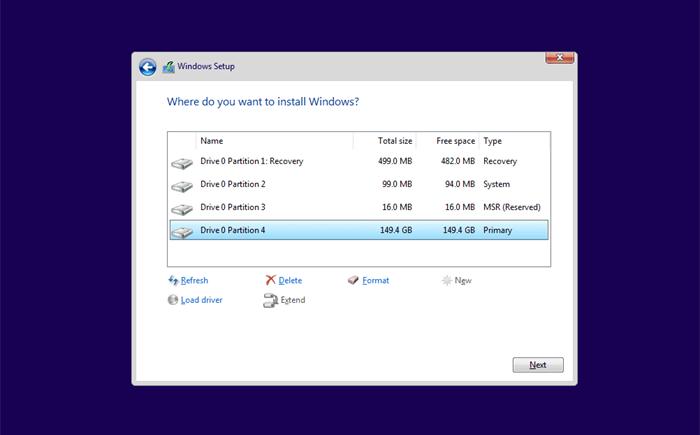
小提示(注意事项)
想要将C盘分区,可以考虑以下几种方法: 使用Windows系统自带的磁盘管理工具进行分区。打开“计算机管理”-“磁盘管理”-右击C盘-“收缩卷”-输入要收缩的空间大小-点击“收缩”即可。 使用第三方磁盘分区软件,如MiniTool Partition Wizard等,这些软件相对简单易用,可以帮助用户更方便地分区。 在安装系统时选择自定义分区,可以在安装系统时对硬盘进行分区和格式化,但这也意味着需要重新安装系统并备份数据。 在分区之前一定要备份好重要数据,并且谨慎对待分区操作,以免导致数据丢失或系统损坏。
本文标签
关于本文
本页面已经被访问过7次,最后一次编辑时间为2023-06-15 09:52 。其内容由编辑昵称进行整合,其来源于人工智能,福奈特,wikihow等知识网站。







